
Máte na Vánoce nové lesklé hodinky Apple? Pravděpodobně vás zajímá, jak to nastavit a co s tím dělat. Jsou to velmi užitečné chytré hodinky, které dokážou spoustu věcí. Čtěte dále a zjistěte, jak nastavit Apple Watch, vyladit jeho nastavení a seznámit se s mnoha způsoby, jak je můžete používat.
Nastavte si Apple Watch
První věc, kterou budete chtít s hodinkami udělat, je aktualizujte jej na Watch OS 2.0.1 (nebo vyšší) , který zahrnuje řadu vylepšení a také nové funkce, jako je „Time Travel“ a nativní platforma aplikací, která umožňuje spouštět více aplikací přímo na hodinkách.

Dále budete chtít změňte orientaci na Apple Watch . Na obou zápěstí můžete nosit tradiční náramkové hodinky, aniž byste museli cokoli měnit. Chytré hodinky se však liší. Apple Watch obsahuje možnost označit, zda hodinky nosíte na levém nebo pravém zápěstí.
Apple Watch se dodávají ve dvou různých velikostech (38 mm a 42 mm) a v široké škále různých typů a barev pásem. Místo placení prémie za Apple Watch jen proto, abyste získali jiný typ pásma. Můžeš změňte své pásmo Apple Watch, aniž byste utratili jmění .
Jakmile budete mít na hodinkách kapelu, která se vám líbí, je čas vybrat si ciferník. Vaše Apple Watch přicházejí s několika různými integrovanými ciferníky, z nichž některé můžete přizpůsobit tím, že změnit barvy na a zvolit komplikace pro. Komplikace vám umožňují zobrazit na cifernících více informací, jako je počasí, plán a východ / západ slunce, které podporují komplikace. Watch OS 2.0 přinesl podporu pro komplikace třetích stran na ciferníku.
Můžete také vytvořte si vlastní tvář Apple Watch z jedné fotografie nebo fotoalba .

Největším vylepšením, které přišlo s Watch OS 2.0, je zahrnutí nativní aplikační platformy umožňující aplikacím spouštět přímo na hodinkách (místo toho, aby hodinky sloužily jako displej pro aplikace běžící na vašem telefonu). Aplikace spuštěné přímo na hodinkách znamenají rychlejší dobu odezvy a schopnost spouštět aplikace bez připojení k vašemu iPhone. Nyní, když jste si vybrali a přizpůsobili svůj obličej Apple Watch, je čas vyhledejte a nainstalujte si do hodinek aplikace a vyberte požadované pohledy . Pohledy jsou skenovatelné souhrny informací, které často zobrazujete. Pokud má aplikace Glance, automaticky se přidá na obrazovku Glances.
Když si na hodinky nainstalujete aplikaci, do velké plynulé mřížky ikon na domovské obrazovce hodinek se přidá ikona této aplikace. Při instalaci více a více aplikací může být domovská obrazovka trochu přeplněná a neorganizovaná, což ztěžuje hledání nainstalovaných aplikací. Ale můžete přeskupte ikony aplikací na ploše hodinek . Ve výchozím nastavení, když pohybujete ikonami na domovské obrazovce, ikony na vnějším okraji se zmenšují než ikony ve středu obrazovky. Ale můžete to změnit, všechny ikony na domovské obrazovce budou mít stejnou velikost .
Pokud jste si nainstalovali spoustu aplikací a na hodinkách vám dochází místo, můžete snadno zkontrolujte, které aplikace zabírají nejvíce místa . Můžete také ukončení síly aplikace, která neodpovídá, nebo aplikace, kterou chcete úplně ukončit.

Jakmile si Apple Watch nastavíte tak, jak chcete, pravděpodobně jej budete chtít zálohovat. Stejně jako byste to udělali se svým iPhone, můžete zálohovat, vymazat a obnovit Apple Watch .

Vylepšete nastavení Apple Watch
Existuje mnoho nastavení, která vám umožní doladit hodinky tak, aby vyhovovaly vašemu způsobu práce a hraní. Pokud například používáte hodinky jako jednoduchou baterku nebo odkazujete na informace na hodinkách déle než 15 sekund, můžete prodloužit dobu, po kterou zůstane obrazovka hodinek zapnutá když na něj klepnete (ne když zvednete zápěstí) na 70 sekund.
Ve výchozím nastavení se při zvednutí zápěstí obrazovka Apple Watch zapne a ciferník se zobrazí, i když jste při vypnutí obrazovky prováděli jinou činnost. Ale můžete zvolte, zda se má při aktivaci obrazovky zobrazovat poslední aktivita místo ciferníku.

Pokud máte potíže s přečtením drobného textu na obrazovce Apple Watch, existuje způsob, jak to udělat zvětšit velikost textu . Můžete také upravit jas tak, aby lépe vyhovoval vaší aktuální světelné situaci.

Existuje spousta výzkumů o nebezpečích příliš dlouhého sezení. Apple se rozhodl integrovat „Time to stand!“ připomenutí do Apple Watch. Pokud nemáte pocit, že vám je třeba připomenout, abyste stáli, nebo jste unavení z připomenutí, že máte stát, když řídíte, můžete vypnout toto připomenutí .
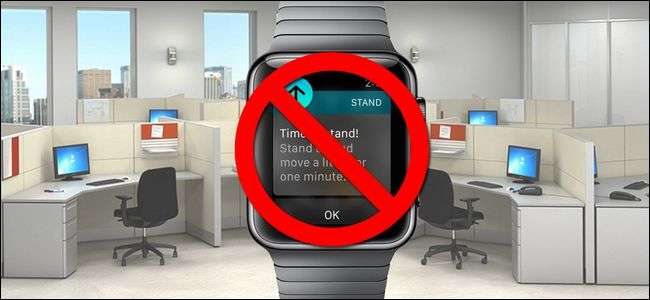
Vaše Apple Watch vám umožňují pomocí hodinek odpovídat na textové a e-mailové zprávy. Existují výchozí odpovědi, které můžete použít, aby to bylo rychlé a snadné. Tyto výchozí odpovědi lze upravit podle vašich potřeb.
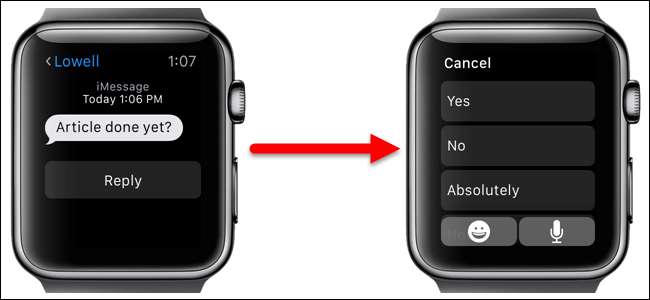
Pokud jste na Apple Watch zahájili úkol, například psaní e-mailu nebo textové zprávy, můžete jej dokončit na svém iPhone pomocí Ruce pryč Vlastnosti.
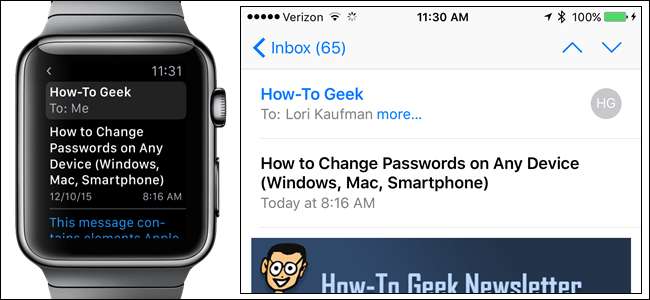
Výchozí aplikace Počasí ve vašem iPhone poskytuje komplikace pro použití na cifernících, které je podporují. Aplikace Počasí umožňuje zobrazit počasí pro více měst, ale zobrazuje počasí pro jedno výchozí město na hodinkách Apple Watch v komplikaci Počasí. Tento výchozí město lze změnit pomocí telefonu.

Používejte své Apple Watch
S hodinkami Apple Watch můžete dělat mnoho užitečných věcí. Jednou z hlavních funkcí je integrace Siri. Není to tak rozsáhlé jako Siri na iPhone, ale stále jich je spousta užitečné věci, které můžete dělat se Siri na Apple Watch . Můžete také vypněte Siri na hodinkách, pokud se rozhodnete, že je nechcete používat.

Apple Pay je mobilní platební a digitální peněženkový systém představený společností Apple v roce 2014. Začal být k dispozici na zařízeních iPhone a iPad a nyní je ještě pohodlnější, protože vám umožňuje používejte své Apple Watch k provádění plateb za položky . Abyste mohli používat Apple Pay, musíte mít a na hodinkách povolen přístupový kód .
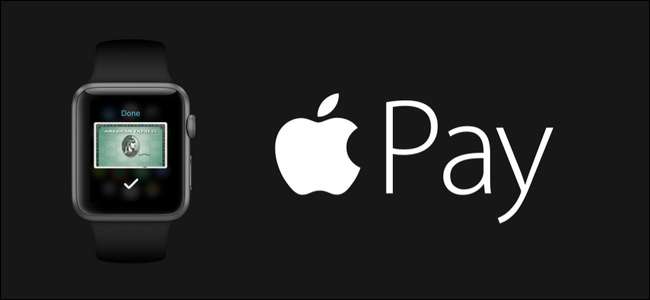
Force Touch na hodinkách Apple vám umožňuje rychlý přístup k kontextově specifickým možnostem na hodinkách v různých aplikacích. Vzhledem k malé obrazovce hodinek je v aplikacích a nastaveních omezený prostor pro možnosti. Force Touch pomáhá tento problém vyřešit.

Pokud se chcete podělit o své úspěchy v oblasti fitness a aktivity, vaše přizpůsobený ciferník , zprávy, které dostáváte, nebo téměř cokoli jiného na obrazovce hodinek, můžete snadno pořiďte snímek obrazovky svých hodinek a poté sdílejte obrázek.

Pokud máte tendenci svůj iPhone špatně umístit, můžete snadno najdete pomocí Apple Watch . Aby však tato funkce fungovala, musí být váš iPhone v dosahu a připojen k Apple Watch.

Cestování v čase na Apple Watch vám umožní vidět minulost a budoucnost. Ve skutečnosti nechodíte včas a dopředu v čase, ale můžete si ověřit, jaké bude počasí za několik hodin, zjistit, zda máte v průběhu dne nějaké další schůzky, nebo si připomenout, co jste dělali včera.

Existuje spousta sledovačů fitness, které jsou hodinkami věnovanými sledování vaší aktivity a tréninku. Kromě všech dalších užitečných funkcí Apple Watch to může být také fitness tracker.
Monitor aktivity a cvičení vám pomohou sledovat vaše fitness úsilí, ale liší se. The Monitor aktivity na hodinkách sleduje, kolik se každý den pohybujete, cvičíte a stojíte. Je to pasivní a funguje bez ohledu na to, zda ve skutečnosti cvičíte (pokud to nevypnete v nastavení aplikace Watch).
Nicméně Cvičení aplikace vám pomůže sledovat vaše tréninky, dostávat upomínky na milníky dosažené během cvičení a po dokončení získat podrobný souhrn.
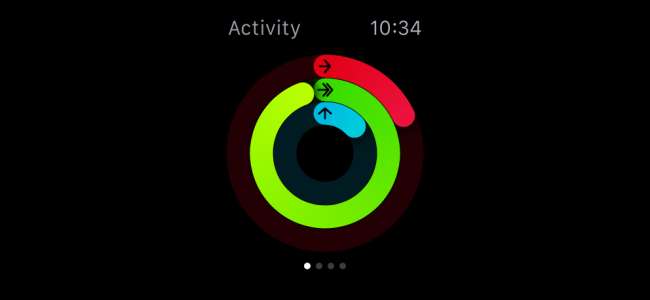
Jednou z hlavních funkcí vašeho Apple Watch je upozorňovat vás na příjem e-mailů, textových zpráv, telefonních hovorů atd. Může však nastat situace, kdy budete chtít ztišit nebo skrýt oznámení na hodinkách , ale stále dostávejte klepnutí, která vás nenápadně upozorní na oznámení. Chcete-li ztišit oznámení i potlačit klepnutí, použijte Funkce Nerušit na Apple Watch. Pokud nechcete ztišit svá oznámení, ale chcete, aby nebyla tak hlasitá, můžete upravte hlasitost na Apple Watch .

Před hodinkami Watch OS 2.0 jste mohli zobrazit pouze oznámení, že jste dostali nové e-maily, a zobrazit je. Teď můžeš odpovídat na e-mailové zprávy pomocí Apple Watch kteroukoli ze tří různých metod. Můžete si vybrat z několika výchozích odpovědí, vyslovit svou odpověď nebo odpovědět pomocí emodži.

Obrazovka Apple Watch může být malá, ale stále ji můžete použít k předvedení svých obrázků. Tak dlouho jako ty synchronizujte fotoalbum z telefonu do hodinek , si můžete na hodinkách prohlížet obrázky, i když je telefon mimo dosah.
Živé fotografie vám umožní zachytit několik sekund dávek před a po pořízení snímku. Živé fotografie lze také přidat do Apple Watch stejně jako běžné fotografie a budou se animovat pokaždé, když zvednete zápěstí.
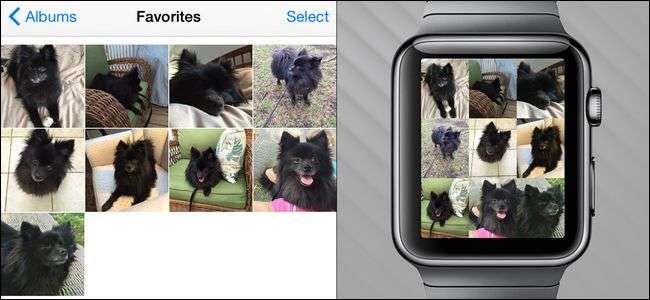
Místo toho, abyste vytáhli telefon, když potřebujete najít místo nebo získat pokyny, můžete získat pomoc s určováním polohy a navigací přímo na Apple Watch pomocí aplikace Mapy. Pokud se s někým setkáváte, spíše než se snažit popsat, kde jste, pošlete jim svou polohu v textové zprávě . Poté mohou použít toto místo k získání pokynů k vám.

Po použití hodinek Apple Watch k provádění všeho, co jsme zde a ještě více uvedli, vám pravděpodobně dochází baterie. Máme mnoho tipů, jak na to maximalizujte výdrž baterie na svých hodinkách . Pokud vám však dochází šťáva, můžete povolte na svých hodinkách funkci Power Reserve takže máte základní funkčnost hodinek po delší dobu.

Máte naléhavou otázku ohledně svých Apple Watch nebo jiného vybavení? Zastřelte nám e-mail na adrese [email protected] a my se pokusíme odpovědět.







